W dzisiejszych czasach ludzie wolą pisać na klawiaturze zamiast pisać w tradycyjnym sensie, dzięki czemu zadania takie jak gramatyka i sprawdzanie pisowni są łatwiejsze do zautomatyzowania. Zgadza się i istnieją usługi, które zapewniają tę funkcjonalność. Jednym z nich jest Grammarly. Nawet jeśli teraz go nie używasz, z pewnością widziałeś niektóre z jego reklam w sieci. Jednak z jakiegoś powodu inni użytkownicy rozważają: odinstaluj Grammarly Mac.
Twierdził, że wykorzystuje sztuczną inteligencję (AI) do wykrywania wielu form błędów tekstowych. Grammarly jest w pełni zgodna z systemem Mac OS X. Użytkownicy mogą pobrać osobny program dla komputerów Mac, zastosować rozszerzenie Grammarly do swojej ulubionej przeglądarki internetowej i korzystać z dodatku Microsoft Word, który został uruchomiony pod koniec marca 2020 r. Ale jeśli nadal chcesz odinstalować Grammarly na komputerze Mac, w tym przewodniku znajdziesz różne sposoby odinstalowywania aplikacji i usuwania rozszerzeń z preferowanej przeglądarki.
Spis treści: Część 1. Odinstaluj aplikację Grammarly na komputerze Mac ręcznieCzęść 2. Odinstaluj rozszerzenie Grammarly z przeglądarkiCzęść 3. Odinstaluj Grammarly na Macu przez PowerMyMacCzęść 4. Wniosek
Część 1. Odinstaluj aplikację Grammarly na komputerze Mac ręcznie
Jeśli używasz komputerowa wersja Grammarly, oto jak ręcznie i dokładnie odinstalować Grammarly na Macu.
- Przede wszystkim, porzucić aplikacja Grammarly.
- Następnie przejdź do Zastosowania folderu i odinstaluj program.
- W trzecim kroku należy zlokalizować i usunąć pliki usługi Grammarly. Przejdź do Biblioteka folder i poszukaj ich w następujących podfolderach:
~/Library/Application Support/Grammarly~/Library/Caches/com.grammarly…~/Library/Saved Application State/com.grammarly…
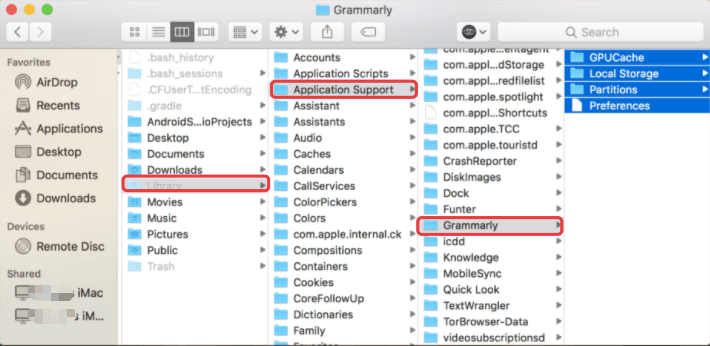
Przejdź do Kosza i wyczyść go, gdy tylko znajdziesz i usuniesz wszystkie pliki związane z Grammarly.
Część 2. Odinstaluj rozszerzenie Grammarly z przeglądarki
Przede wszystkim usuń wtyczkę Grammarly z wybranej przeglądarki internetowej. Jeśli to nie zadziała z jakiegokolwiek powodu, może być konieczne zresetuj do ustawień domyślnych w Twojej przeglądarce. Chociaż spowoduje to usunięcie większości twoich preferencji, historii przeglądania i wszelkich tymczasowych danych przechowywanych przez strony internetowe, złośliwe zakłócenia również powinny zostać usunięte. Czytaj dalej, aby dowiedzieć się, jak odinstalować Grammarly na Macu z różnych przeglądarek internetowych.

Odinstaluj Grammarly z Mac Safari
Wykonaj poniższe procedury, aby odinstalować rozszerzenie Grammarly z przeglądarki Safari:
- Uruchom Safari. Z paska menu wybierz Preferencje w Safari.
- Z listy zainstalowanych rozszerzeń wybierz Grammarly w obszarze Rozszerzenia, a następnie kliknij opcję Odinstaluj.
Odinstaluj Grammarly z Mac Firefox
Jeśli używasz przeglądarki Firefox, postępuj zgodnie z poniższymi instrukcjami, aby usunąć rozszerzenie Grammarly:
- Uruchom przeglądarkę internetową Firefox.
- Wybierz Dodatki z ikony Ustawienia w prawym górnym rogu.
- Znajdź Grammarly dla Firefoksa w obszarze Rozszerzenia i kliknij opcję Usuń.
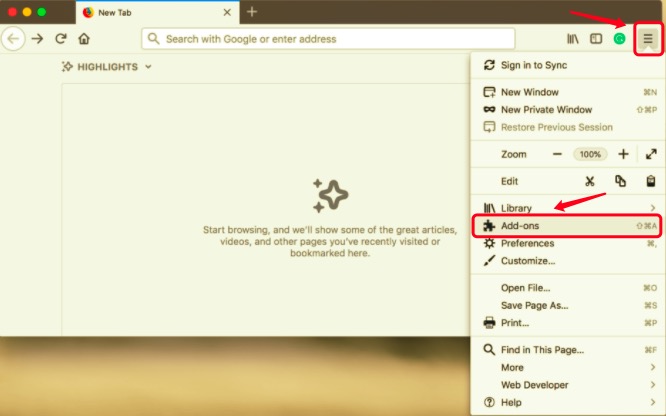
Odinstaluj Grammarly na Macu z Chrome
Aby usunąć rozszerzenie Grammarly z przeglądarki Google Chrome, wykonaj następujące czynności:
- Otwórz przeglądarkę Chrome, wybierz ikonę Grammarly z paska narzędzi, a następnie wybierz Zarządzaj rozszerzeniami.
- Usuń rozszerzenie, przewijając w dół strony i kliknięcie przycisku Usuń rozszerzenie. Następnie potwierdź usunięcie aplikacji.
Odinstaluj Grammarly z Mac Edge
Aby móc usunąć rozszerzenie Grammarly w przeglądarce Microsoft Edge, wykonaj następujące czynności:
- Otwórz przeglądarkę Microsoft Edge, przejdź do menu przeglądarki i kliknij panel Rozszerzenia.
- Wybierz Grammarly dla Microsoft Edge.
- Następnie, kliknij Odinstaluj.
Część 3. Odinstaluj Grammarly na Macu przez PowerMyMac
Ostateczne podejście do usuwania aplikacji pozwoli Ci usunąć rozszerzenia Grammarly z dowolnej przeglądarki, a także odinstalować Grammarly na Macu. ten PowerMyMac aplikacja umożliwia to. Ręcznie odinstalowywanie aplikacji z komputera Mac może być męczący, zwłaszcza dla początkujących i nieznających sposobu działania Mac OS X. Ale dzięki aplikacji zastąpi użytkownika i wykona zadanie samo, wymagając tylko kilku kliknięć i kilku minut.
PowerMyMac to wyjątkowa aplikacja, która umożliwia dokładne odinstalowanie programów, zlokalizowanie i usunięcie pozostałości aplikacji oraz usunięcie wtyczek użytkownika.
Aby odinstalować aplikację Grammarly Mac, wykonaj poniższe czynności:
- Pobierz aplikację PowerMyMac, zainstaluj i uruchom aplikację. Gdy otworzysz aplikację, pokaże Ci aktualny stan Twojego systemu.
- Po wybraniu Deinstalator aplikacjikliknij Scan. Poczekaj na zakończenie skanowania. Ponowne skanowanie powinno być wykonywane tylko w razie potrzeby.
- Po przeskanowaniu wszystkich aplikacji po lewej stronie zostanie wyświetlona ich lista. Wybierz gramatykę lub jakiekolwiek inne niepożądane aplikacje z listy aplikacji. Możesz również użyć pola wyszukiwania do wyszukiwania oprogramowania, wpisując jego nazwę. Pliki i foldery związane z Grammarly pojawią się po prawej stronie.
- Następnie należy wybrać wszystkie połączone pliki aplikacji. Dokładnie sprawdź wybrane pliki, a następnie kliknij Czyszczenie przycisk, aby zakończyć procedurę i poczekaj na jej zakończenie.
- "Oczyszczanie zakończoneWyświetli się komunikat informujący o zakończeniu procedury dezinstalacji.

Aby usunąć rozszerzenia Grammarly z przeglądarek, możesz również użyć aplikacji, wykonując poniższe czynności:
- Uruchom aplikację PowerMyMac, a następnie wybierz Rozszerzenia moduł.
- Aby wyszukać rozszerzenia, kliknij Scan przycisk, aby wyświetlić podgląd. Po zakończeniu zauważysz, że wtyczki są podzielone na różne kategorie.
- Włącz lub wyłącz rozszerzenia przełączając przyciski z on na off.
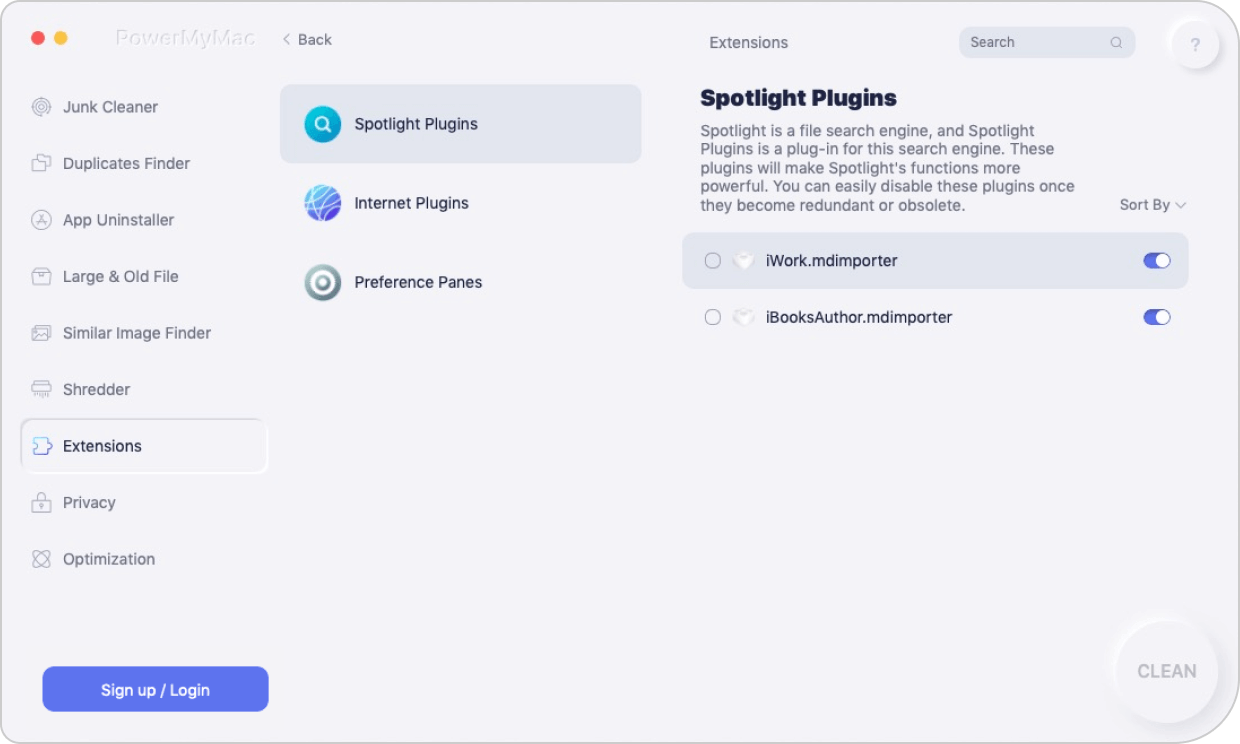
Część 4. Wniosek
Po przeczytaniu tego obszernego samouczka dezinstalacji Grammarly nie będziesz miał problemów z zakończeniem procesu. To od Ciebie zależy, jakie podejście zastosujesz, próbując odinstalować Grammarly na Macu.
Czy to ręcznie, czy za pomocą aplikacji PowerMyMac, wyjaśniono krok po kroku, jak usunąć aplikację komputerową lub rozszerzenie z różnych przeglądarek. Należy pamiętać, że należy również szukać i usuwać pozostałości aplikacji. W przeciwnym razie pliki serwisowe związane z Grammarly mogą zatkać dysk twardy i spowolnić działanie komputera Mac.




Nicole2022-11-07 11:13:15
Dzięki